雨林木风Win8系统下如何卸载电脑中的软件
雨林木风Win8系统下如何卸载电脑中的软件由windows8系统之家率先分享!最新的微软雨林木风Win8系统上市已经有一段时间了,通过近期用户使用反馈来看,整体体验较好,不过雨林木风Win8相比我们熟悉的Wn7或者XP系统有了不少改进,很多刚使用的朋友仍然感觉不适,比如如何关机、如何使用Win8开始屏幕等等,下面本文主要与大家介绍的是Win8怎么卸载程序?这也是近期不少小白朋友问到的问题,以下一起来看看。
在雨林木风windows 8中卸载软件的方法有两种,一种是使用软件自带的卸载功能卸载软件,另一种是通过在【控制面板】窗口中打开【程序和功能】窗口卸栽软件。
一:使用软件自带的卸载功能:目前,大部分软件在安装刚都自带有卸载程序,用户可以参考下面介绍的方法启动软件卸载程序,将软件从电脑中卸载。
1:启动雨林木风windows 8后,在【开始】界面中单击QQ软件卸载程序图标。
二:使用【程序和功能】窗口
打开【控制面板】窗口后,用户可以在该窗口中双击【程序和功能】图标,在打开的【程序和功能】窗口中删除系统中安装的软件,具体方法如下。
1:通过【程序和功能】窗口卸载操作系统中安装的软件:在雨林木风Windows 8中打开【控制面板】窗口,单击该窗口中的【程序】选项,打开【程序】窗口。
3:在【程序和功能】窗口中选中需要卸载的软件后,单击【卸载】按钮。
4:在打开的提示框中单击【是】按钮,即可开始卸载软件。
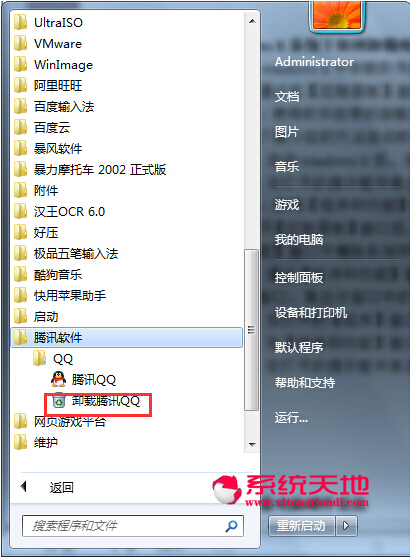
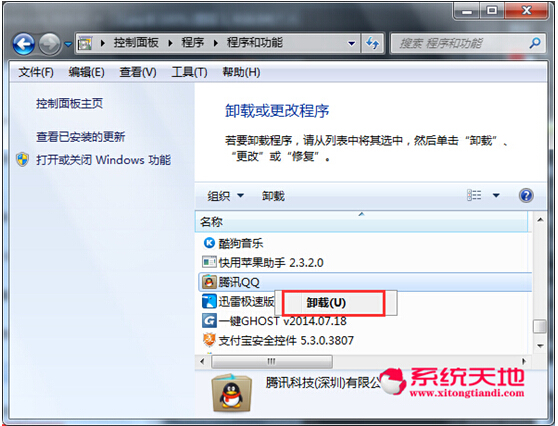









 苏公网安备32032202000432
苏公网安备32032202000432